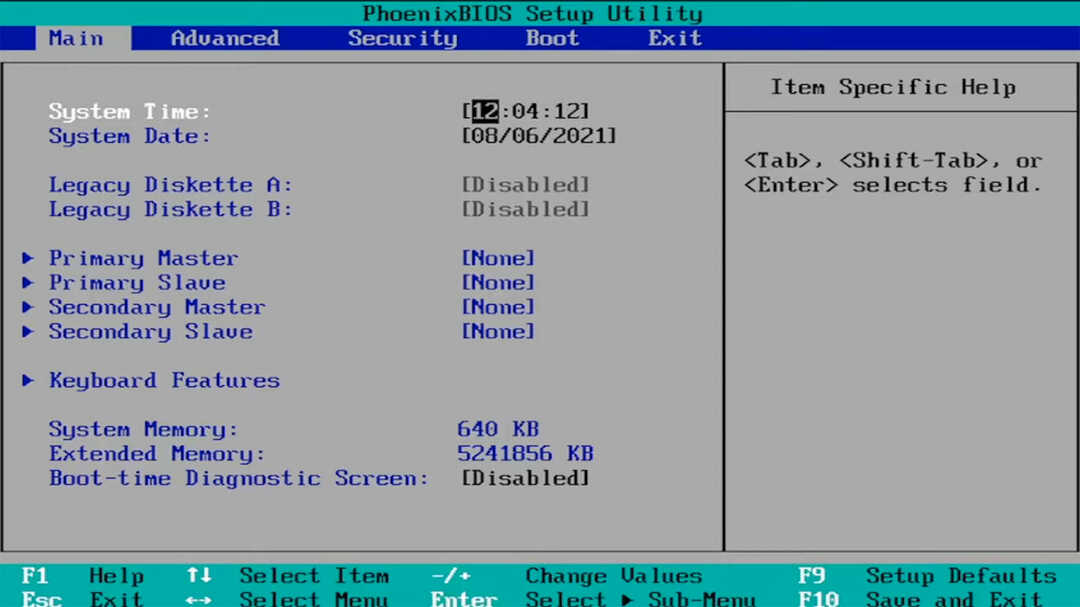- さまざまな理由から、多くのユーザーはWindows11の新しいスタートメニューに不満を持っています。
- 以前のバージョンのWindowsスタートメニューに戻すことができるアプリがあります。
- この投稿では、無料バージョンのスタートメニューについて説明します。 ただし、これらのアプリに不満がある場合は、有料バージョンを探すことができます。
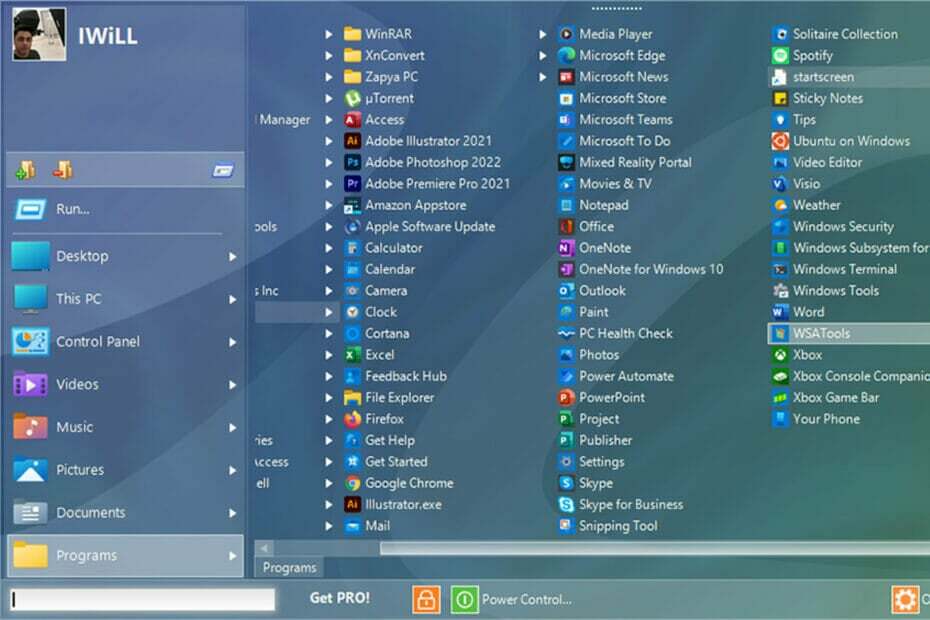
バツダウンロードファイルをクリックしてインストールします
このソフトウェアは、一般的なコンピューターエラーを修復し、ファイルの損失、マルウェア、ハードウェア障害からユーザーを保護し、最大のパフォーマンスを得るためにPCを最適化します。 3つの簡単なステップでPCの問題を修正し、ウイルスを今すぐ削除します。
- RestoroPC修復ツールをダウンロードする 特許技術が付属しています (利用可能な特許 ここ).
- クリック スキャン開始 PCの問題を引き起こしている可能性のあるWindowsの問題を見つけるため。
- クリック 全て直す コンピュータのセキュリティとパフォーマンスに影響を与える問題を修正する
- Restoroはによってダウンロードされました 0 今月の読者。
Windows 11の新しいスタートメニューに不満を持っているWindowsユーザーには、無料または有料のスタートメニュー交換アプリが最適なオプションです。
Microsoftの新しいオペレーティングシステムで最も議論されている機能の1つは、多くのユーザーが嫌う、改良されたスタートメニューです。
幸い、サードパーティのアプリを使用すると、この機能を以前のバージョンの[スタート]メニューに置き換えたり、自分で完全にカスタマイズしたりすることができます。
有料アプリはたくさんありますが、Windows11のスタートメニューの5つの無料の選択肢があります。
Windows 11に最適なスタートメニューアプリは何ですか?
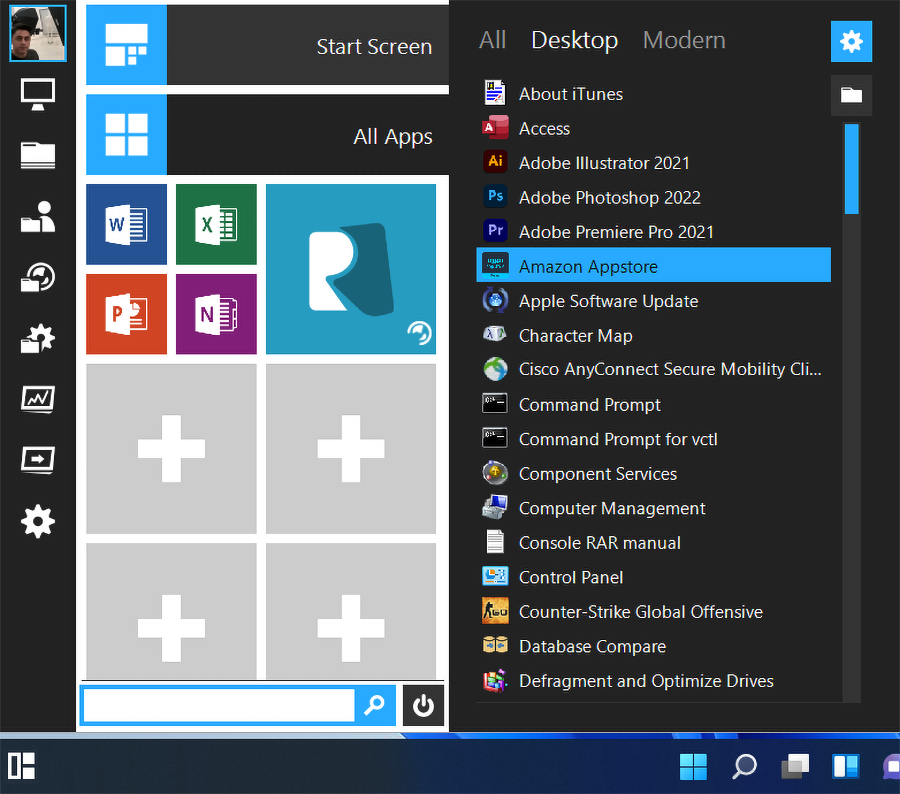
このスタートメニューには11種類のスタイルがあり、アプリケーション、Windowsタスク、Webサイト、ドキュメント、および常にアクセスする必要のあるその他のファイルのタイルを作成できます。
タイルは、Windows10の場合と同じ方法でサイズを変更できます。、そしてそれらはタッチスクリーンにも優しいです。
スタートメニューのReviver2.0は、公式にはWindows 7から10とのみ互換性がありますが、Windows11では正常に動作します。 さらに、複数の異なる言語で利用できます。
⇒ スタートメニューリバイバー
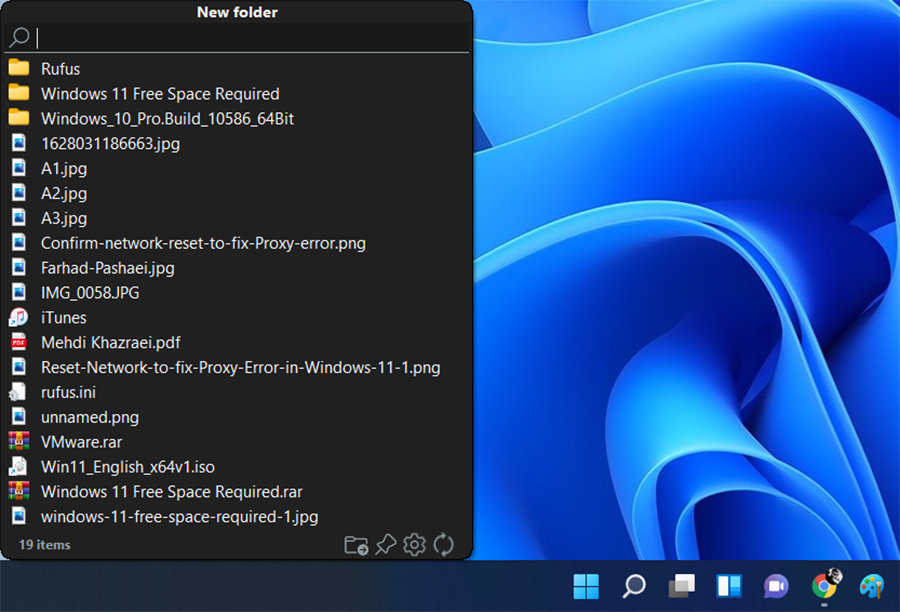
このスタートメニューの置き換えは、Windows11/10用の無料のオープンソースのスタートメニューの代替手段です。 これは、ファイルやフォルダを参照して開くために使用できる便利なフリーウェアです。
これは、カスタムルートディレクトリを追加して、選択したディレクトリからファイルを簡単に検索できる、パーソナライズされたスタートメニューのようなものです。
頻繁にアクセスするフォルダや頻繁に作業するフォルダを追加できます。 次に、それらの選択したフォルダーからファイルを参照します。
⇒ SystemTrayMenu
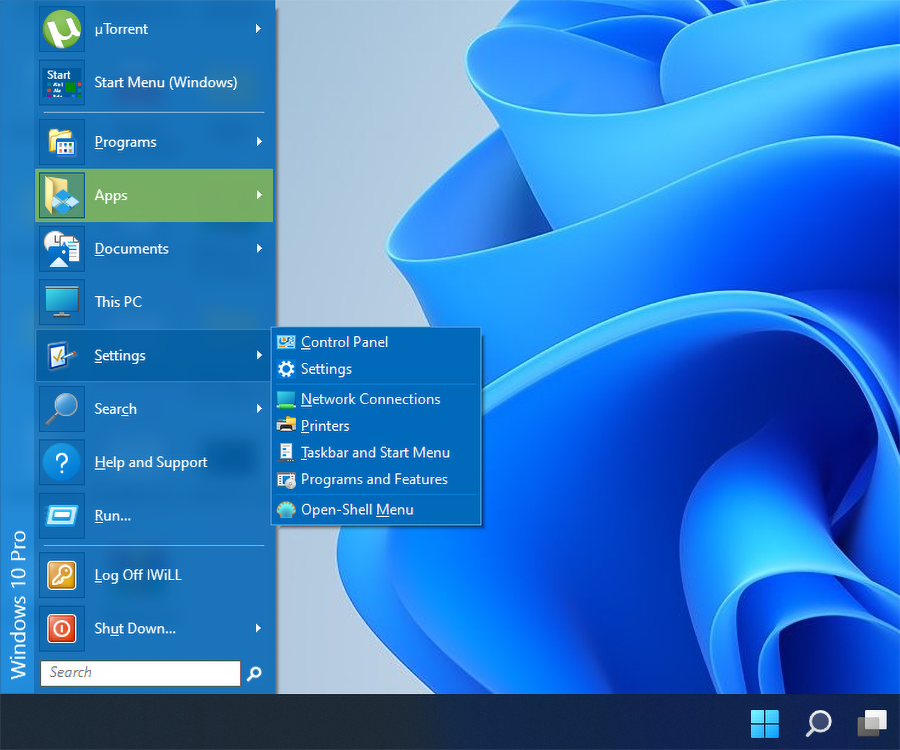
Open Shellを使用して、従来のスタートメニュー、エクスプローラー、およびInternetExplorerシェルをコンピューターのオペレーティングシステムに復元できます。
Classic Shellは、ユーザーがMicrosoftによって廃止されたOSイテレーションに機能を復元できるようにする人気のあるソフトウェアでした。
Windows 8の最初の導入後、ユーザーがスタートUIではなく従来のスタートメニューで操作することを選択したため、ソフトウェアの人気が高まりました。
⇒ シェルを開く
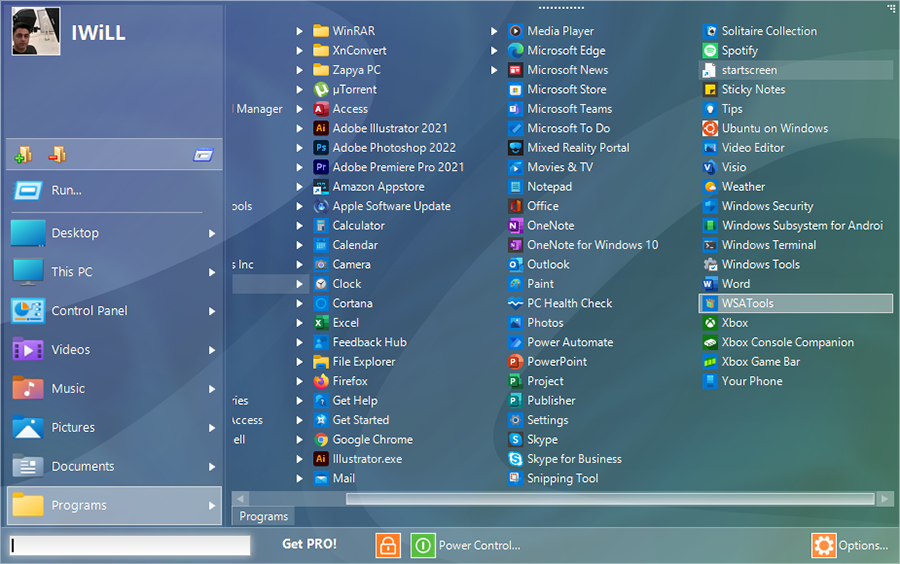
専門家のヒント: 一部のPCの問題は、特にリポジトリの破損やWindowsファイルの欠落に関しては対処が困難です。 エラーの修正に問題がある場合は、システムが部分的に壊れている可能性があります。 マシンをスキャンして障害を特定するツールであるRestoroをインストールすることをお勧めします。
ここをクリック ダウンロードして修復を開始します。
スターメニューXは、スタートメニューの非常に機能的な代替品です。有料版がありますが、ウェブサイトで提供されている無料版のウェブサイトには多くの機能があります。
無料版の機能の一部を次に示します。メニューの置き換え、シャットダウンタイマー、簡単に変更できるサイズ、任意のDPIの任意のスケール、内部ドキュメント検索、および仮想グループ。
⇒ スタートメニューX
- Windows11のインストール中にエラーコード0x80070490を修正する方法
- 教師向けの最高のWindows11エディション[無料で手頃な価格のおすすめ]
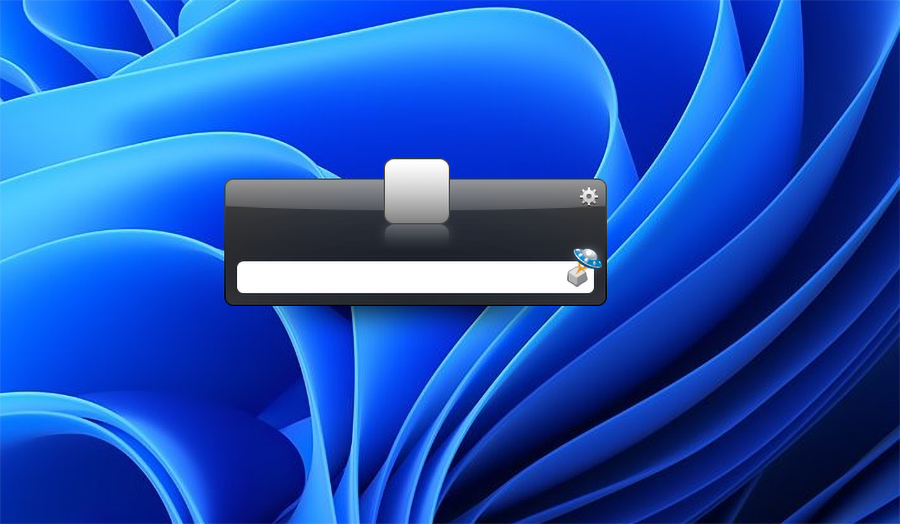
Launchyは、スタートメニューに代わるものではなく、スタートメニューの概念に代わるものです。 オープンソースのキーストロークランチャーです。
Alt + Spaceを押してLaunchyを開き、必要なものを入力し、Enterキーを押して一致する結果を起動します。 いくつかの異なるテーマから選択できますが、カスタマイズに多くの時間を無駄にすることはありません。
Launchyは無料のオープンソースアプリです。 ただし、その開発者は彼らの努力を支援するために寄付を受け入れます。
⇒ ランチー
Windows 11のスタートメニューをカスタマイズする機能はありますか?
Windows 11の新しいスタートメニューは、 Windows10のものとしてカスタマイズ可能、それでも好みに合わせて少しカスタマイズしたい場合は、見た目や動作を希望どおりにする方法があります。
推奨されるアプリとファイルの変更、フォルダーの追加、固定されたアプリの追加と削除、[スタート]ボタンの再調整、推奨されるアイテムの非表示、背景色の変更を行うことができます。
Windows 11のスタートメニューをカスタマイズするには:
- を開きます 設定 を押してアプリ ウィンドウズ + 私 キー。
- に行く パーソナライズ.
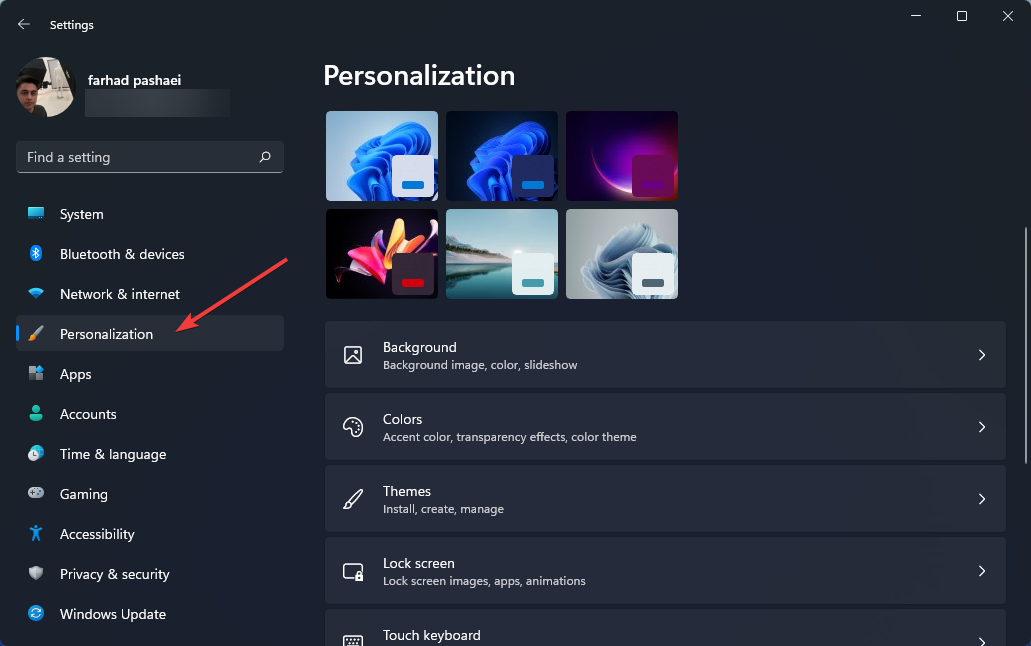
- ここから始めて、ここで利用できるいくつかのオプションを掘り下げてください。
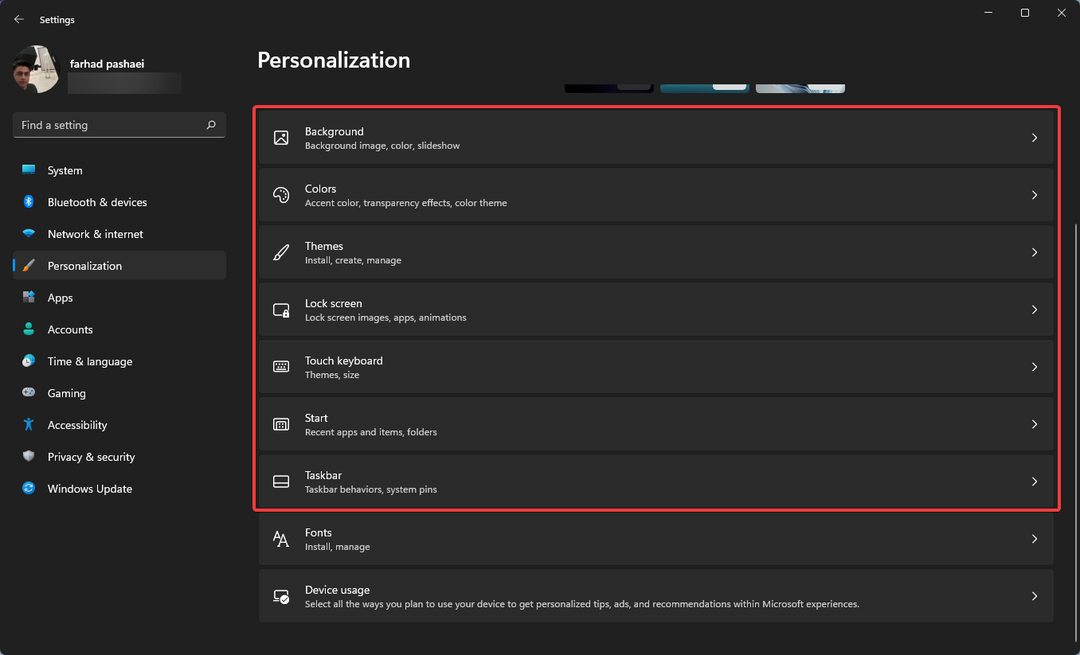
それでも不満がある場合は、広く利用可能な有料のスタートメニューの選択肢をいつでも確認できます。 それらのほとんどはあなたがそれを買う前にあなたが無料でメニューをテストすることを可能にします。
SystemTrayMenuを使用すると、スタートメニューに表示される内容を完全に制御できるため、最大限のパーソナライズオプションが必要な場合に最適です。
また、探していたものでない場合は、スタートメニューの置換アプリを必ず削除してください。
これらのアプリは通常のアプリと同様にアンインストールされます。つまり、[設定]の[アプリと機能]オプションに移動してアンインストールする必要があります。
チェックアウト スタートメニューが正しく機能していない場合は、この記事をご覧ください。
うまくいけば、この記事で言及されているこれらの無料アプリは、あなたの好みに応じて望ましい結果を達成するのに役立つでしょう。
以下のコメントセクションで、ご希望のスタートメニューの置き換えとその理由をお知らせください。
 まだ問題がありますか?このツールでそれらを修正します:
まだ問題がありますか?このツールでそれらを修正します:
- このPC修復ツールをダウンロードする TrustPilot.comで素晴らしいと評価されました (ダウンロードはこのページから始まります)。
- クリック スキャン開始 PCの問題を引き起こしている可能性のあるWindowsの問題を見つけるため。
- クリック 全て直す 特許技術の問題を修正する (読者限定割引)。
Restoroはによってダウンロードされました 0 今月の読者。
![修正: アイドル時の GPU スパイク [0% から 100% まで]](/f/4d9a798aa6eb2517338c6f22cb715bfb.png?width=300&height=460)